|
Обычно для того, чтобы написать формулу или математическое выражение, используются специальные программы типа Mathcad. Но большинство математических формул можно создать с помощью MS Office Word. Итак, рассмотрим подробно этот процесс. Для того чтобы вставить формулу в основном меню Word выберите пункт Вставка, а затем кликните по кнопке Формула (рис.1). 
Рис.1 Вставка формулы
Перед Вами откроется Работа с формулами - Конструктор (рис.2). 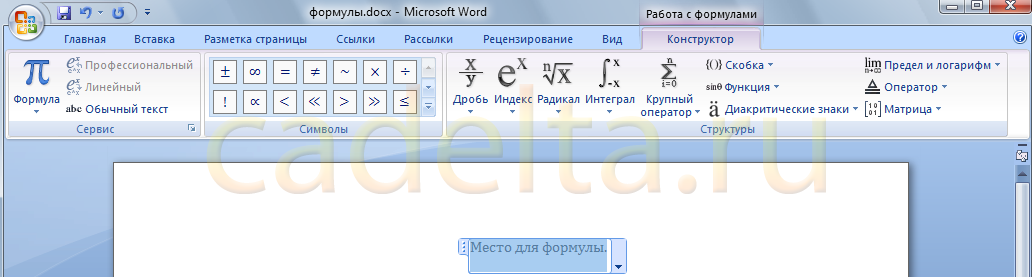
Рис.2 Конструктор формул
Слева представлены уже готовые математические выражения. Вы можете выбрать одно из них, нажав на значок формулы (рис.3). 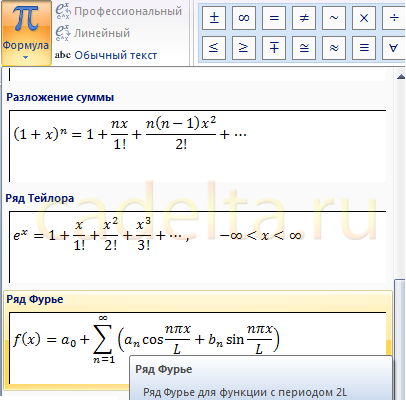
Рис 3. Готовые формулы
Выбранная формула появится на месте курсора. Разумеется, созданные формулы можно редактировать: удалять или добавлять элементы, менять параметры. Также есть возможность изменить вид формулы на линейный. Для этого нужно выбрать соответствующий параметр рядом со значком формулы (см.рис.3). По центру меню располагается панель математических знаков (рис.4). 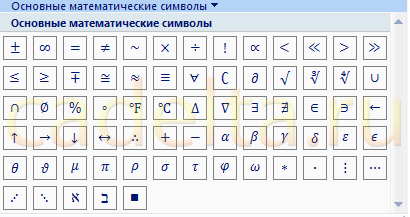
Рис.4 Основные математические символы
Бесконечность, приближенное равенство, квадратный корень и т.д. Здесь все просто: выбираете нужный Вам знак, и он появляется в документе. Справа находится панель с математическими элементами. Вы можете не только использовать готовый набор формул (см.рис.3), но и создать любую другую формулу (рис.5). 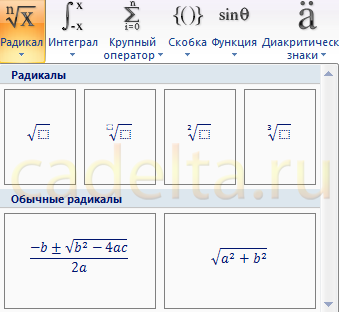
Рис.5 Элементы для создания формул
Если у Вас остались вопросы по материалам данной статьи, Вы можете задать их на нашем форуме. Удачи! |
Популярные публикацииСамые популярные публикации по теме
|